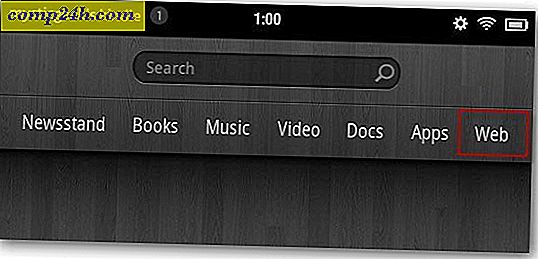Windows Phone 8: Kilit Ekranınızı Özelleştirme
Windows Phone 8, Kilit Ekranını özelleştirmenizi sağlar ve bunu yapmak çok kolaydır. Arka plan fotoğrafını, hava durumu, oynatılan müzik ve daha fazlası gibi canlı uygulama verilerini değiştirebilirsiniz.
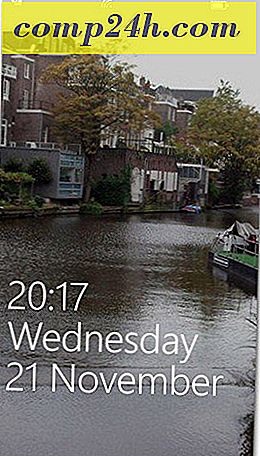
Kilit ekranınızı özelleştirmenin ve sizin için önemli olan şeyleri görmesi için kişiselleştirmenin birkaç yolu vardır. Başlamak için Ayarlar'a gidin ve Ekranı Kilitle'yi tıklayın.

Şimdi önünüzde çok sayıda seçenek olacak. Mükemmel bir ekran elde edebilmeniz için bu seçenekler birleştirilebilir ve karıştırılabilir.

En belirgin şeyle başlayacağım - kilit ekranınıza bir şifre ekleyerek, biraz daha fazla güvenlik hakkında. Kilit ekranı ayarlarında aşağı doğru ilerleyin. Parola, defualt tarafından Kapalı olarak ayarlandığını göreceksiniz. Açık konumuna getirin.

Şimdi iki kez kullanmak istediğiniz sayısal şifreyi girin.

Onayladıktan sonra, bir önceki ekranda yapabileceğiniz bir zaman aşımı süresi de ayarlayabilirsiniz. Artık zaman aşımına uğradıktan sonra ekran kilidini açmak istediğinizde şifre sorulacak.

Kilit ekranı ayarları menüsüne geri dönün, yukarı kaydırın ve bunun için arka planlardan birini seçin. Burada HTC Windows Phone 8X kullanıyorum, böylece HTC Photo ve Bing arasında bir seçim var. HTC'nin konumum için hava durumu güncellemelerini veren arka planını seçtim.

Bing'i seçmek size günün Bing arka planını verir. Bu arada Microsoft, Bing arkalarını şimdi PC'nize de indirmenize izin veriyor.

Fotoğrafı da denedim. Buna geçiş yapmak, arka plan olarak kullanmak için telefonunuzdan bir görüntü seçmenizi ve beğeninize göre kırpılmasını sağlar.

Kendi fotoğraflarınızı seçerek kilit ekranına daha da eğlenceli ve kişisel bir his verin.

Müzik çalarken sanatçının resmi kilit ekranı görüntüsü yerine açıp kapatabilirsiniz. Onu açtım ve bu seçeneği sevdim. Ayrıca oynatma kontrolleri de verir, böylece ilk önce kilidini açmadan parçaları yönetebilirsiniz.

Ayrıca, Canlı Durumlara benzer, ancak hızlı bir durumla, ayrıntılı durumu ve canlı verileri gösteren bir uygulama seçebilirsiniz.

Ayrıntılı durumu gösterecek olan uygulama, kilit ekranında doğrudan size genişletilmiş bilgiler gösterecektir. Örneğin, burada Takvim planlanmış bir etkinliği gösteriyor.

Hızlı bir durum göstermesine izin verilen uygulamalarda, bir veya daha fazla seçebilirsiniz. Bir tane eklemek için oradakilerin yanındaki artı işaretini tıklamanız yeterlidir. Ya da bunlardan birini tıklayabilir ve onu kaldırmak için bir sonraki menüde Yok olarak ayarlayabilirsiniz.

Bu örnekte, Hotmail'i seçtim ve yeni bir e-posta geldiğinde bir bildirim gösterir.